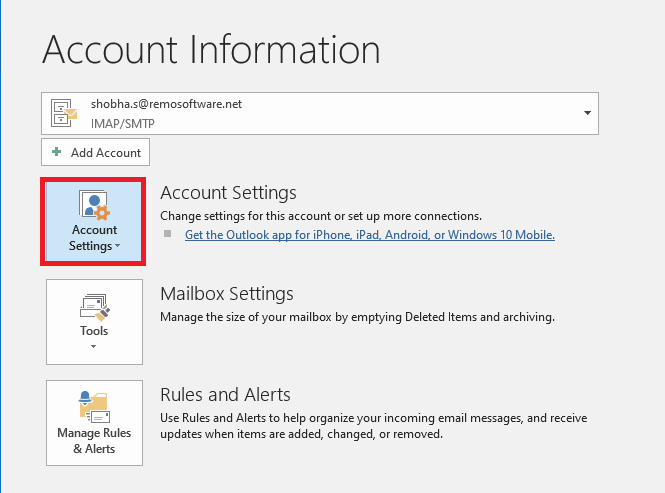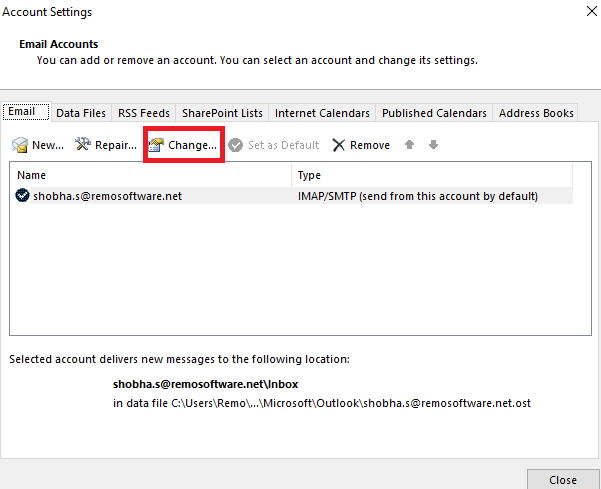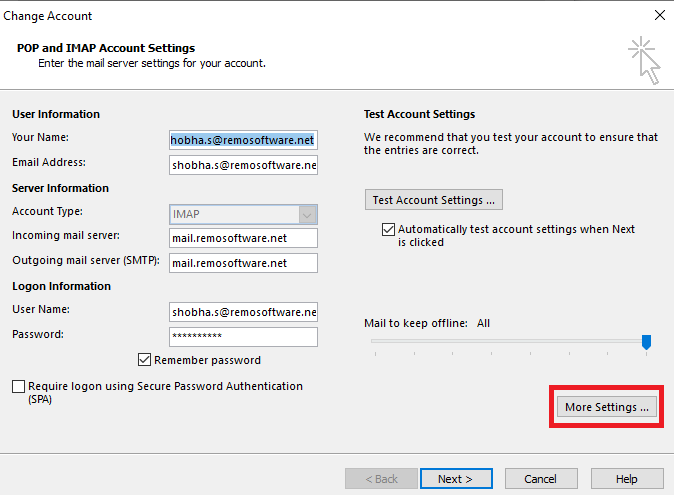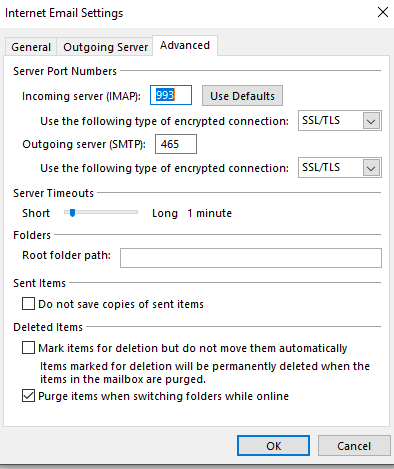Você está recebendo o erro do Outlook 0x8004210A ao enviar e-mails pelo Outlook? Estes são alguns erros comuns do Outlook, dos quais o erro de envio e recebimento é único. Neste artigo, você aprenderá como corrigir o erro do Outlook 0x8004210A, mas antes disso, informe-nos sobre o que é esse erro de e-mail 0x8004210a.
O que Significa o Erro 0x8004210A?
O erro 0x8004210A geralmente aparece quando você tende a enviar ou receber e-mails usando o Outlook como um cliente de e-mail. Este erro de e-mail 0x8004210A refere-se ao tempo limite de operação enquanto espera por uma resposta do servidor de recebimento quando você tenta enviar ou tende a receber e-mails de um destinatário.
Quando ocorre o erro 0x8004210a do Outlook?
O erro 0x8004210a do Outlook é o mesmo para o Outlook 2021,2019,2016, 2013, 2010 e 2007. Esse erro ocorre quando o Microsoft Outlook não consegue estabelecer uma conexão com seu servidor de e-mail. Existem muitas causas pelas quais o Outlook não consegue se conectar ao servidor de e-mail. Aqui, listamos os possíveis motivos que podem levar a esse erro de tempo limite do Outlook.
- Seu servidor de e-mail está temporariamente indisponível ou sua internet não está conectada.
- As configurações da conta de e-mail não estão corretas.
- O servidor de correio não tem tempo suficiente para propagar os e-mails pela rede.
- A configuração do firewall ou antivírus não está correta.
- Se você estiver enviando um e-mail com um anexo grande, esse erro pode ocorrer porque a mensagem não pode ser enviada dentro do prazo.
- O perfil do usuário ou o arquivo do Outlook está danificado.
Como corrijo o erro de tempo limite do servidor pop 0x8004210a?
Existem vários métodos mencionados abaixo, usando os quais você pode corrigir facilmente este erro de e-mail 0x8004210A.
Tabela de conteúdos
Método 1: Verifique sua conexão com a Internet
Método 2: Excluir e-mails suspeitos da sua caixa de correio
Método 3: Aumente o Intervalo de Tempo de suas Contas
Método 4: verifique o verificador antivírus
étodo 5: tente recriar o novo perfil no Outlook
Método 6: reparar a instalação do Outlook
Método 7: Reparar arquivo PST corrompido para corrigir o erro do Outlook 0x8004210a
Método 1: Verifique sua conexão com a Internet
Basta verificar se o seu PC tem acesso à conexão ativa com a Internet. Pode haver uma situação em que não seja possível enviar ou receber e-mails devido à indignação da Internet e enfrentar este erro “operação expirou aguardando uma resposta”. Você pode corrigir isso reiniciando seu roteador ou consulte consertar internet lenta para mais detalhes.
Método 2: Exclua e-mails suspeitos ou spam de sua caixa de correio
Há chances de que esses e-mails suspeitos ou de spam possam levar à corrupção do Outlook. Recomenda-se excluir esses e-mails suspeitos ou spam em intervalos regulares para que seu Outlook funcione sem problemas.
Exclua e-mails de spam seguindo as etapas abaixo mencionadas:
Clique em Email, na caixa de entrada
Clique no Junk email Option
Clique no metal trash para esvaziar a pasta
Método 3: Aumente o intervalo de tempo limite do servidor da sua conta
Pode haver situações em que o e-mail que você está tentando enviar da caixa de correio do Outlook demore mais do que o normal. No entanto, por padrão, o intervalo de tempo limite no Outlook é definido para menos de 1 minuto, o que pode criar discrepâncias ao enviar ou receber mensagens. Portanto, em tais casos, é recomendável aumentar o intervalo de tempo limite do servidor de sua conta para evitar o erro do Outlook 0x8004210a. Siga as etapas abaixo mencionadas para aumentar o intervalo de tempo limite de sua conta do Outlook:
Passo 1: Vamos para File menu e clique em Account Settings botão no menu suspenso.
Passo 2: Agora selecione a conta para a qual deseja aumentar o intervalo de tempo e clique em Change.
Passo 3: Uma nova janela aparecerá. Clique em More Settings.
Passo 4: Uma caixa de diálogo aparecerá. Clique em Advanced Tab e aumente manualmente o tempo.
Método 4: Verifique o Antivirus Scanner e certifique-se de que está desativado
Mesmo depois de aumentar o intervalo de tempo limite, se você estiver enfrentando o erro 0x8004210a do Outlook, pode ser por causa do software antivírus associado ao Outlook. Isso ocorre porque toda vez que o e-mail é enviado ou recebido de sua caixa de correio do Outlook, o antivírus tende a escanear o e-mail para garantir a segurança. Isso pode resultar em atraso. Portanto, é recomendável atualizar o software antivírus ou desabilitar o antivírus temporariamente.
Método 5: Tente recriar um novo perfil no Outlook
Mesmo depois de aumentar o intervalo de tempo limite e desativar ou atualizar o software antivírus, o erro Outlook 0x8004210a ocorre, pode haver um problema com o seu perfil do Outlook. Esse problema geralmente ocorre quando o Outlook está danificado ou corrompido. Portanto, tente recriar um perfil no Outlook, que é uma solução para a maioria erros comuns do Outlook. Siga as etapas abaixo mencionadas para recriar o perfil do Outlook:
Passo 1: Perto Outlook e navegue até o Control Panel.
Degrau 2: Clique em Mail opção
Passo 3: Uma caixa de diálogo pop-up aparecerá. Clique em Email accounts.
Passo 4: Agora clique em Remove opção de excluir o e-mail do Outlook.
Passo 5: Selecione Add opção de adicionar novamente a conta.
Método 6: Reparar a instalação do Outlook
Se o método acima não funcionar, tente reparar o aplicativo Outlook seguindo as etapas abaixo:
- Clique em Control Panel e selecione Selecionar Uninstall Programs
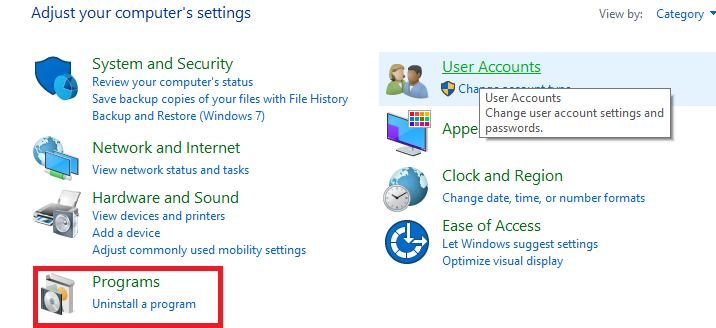
- Vá para Microsoft Office e clique em Change
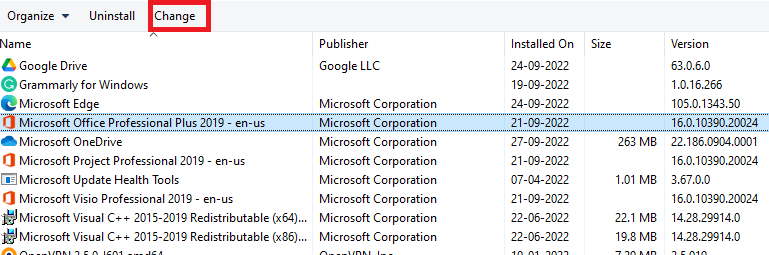
- Agora, escolha Quick Repair e clique em Repair
Método 7: Reparar arquivo usando SCANPST - “Ferramenta de reparo da caixa de entrada”
ScanPST também conhecido como ferramenta de reparo da caixa de entrada pode ajudá-lo a se livrar do erro do Outlook 0x8004210a ou erro enviar receber. Há chances de que sua caixa de correio do Outlook esteja corrompida ou danificada e a ferramenta de reparo ScanPST seja capaz de consertar corrupções de baixo nível. Pode-se tentar reparar sua caixa de entrada do Outlook usando a ferramenta de reparo ScanPST. Siga as etapas mencionadas abaixo para reparar ScanPST.exe.
Degrau 1: Perto Outlook application e navegue para um dos locais mencionados abaixo com base na versão do Outlook que você está usando:
- Outlook 2019: C:\Program Files (x86)\Microsoft Office\root\Office16
- Outlook 2016: C:\Program Files (x86)\Microsoft Office\root\Office16
- Outlook 2013: C:\Program Files (x86)\Microsoft Office\Office15
- Outlook 2010: C:\Program Files (x86)\Microsoft Office\Office14
- Outlook 2007: C:\Program Files (x86)\Microsoft Office\Office12
Degrau 2: Clique em SCANPST.exe e então selecione Browse.
Degrau 3: Escolher Outlook Data File(.pst) qual você deseja escanear.
Degrau 4: Clique em Start para iniciar o processo de reparo.
Degrau 5: Em caso de erros, clique no Repair opção de consertar.
Degrau 6: Assim que o processo for encerrado, abra Outlook application para verificar se está funcionando ou não.
Se um arquivo de dados do Outlook estiver gravemente corrompido ou danificado, a ferramenta de reparo ScanPST não pode detectar e corrigir esses erros, pois a ferramenta de reparo ScanPST só pode corrigir corrupções de baixo nível. Se os métodos mencionados acima não funcionarem, é muito provável que o Outlook esteja gravemente corrompido ou danificado. Você pode aproveitar a ferramenta Remo PST Repair para corrigir arquivos gravemente corrompidos ou danificados com facilidade. Esta ferramenta funciona com todas as versões do Outlook e é útil quando o Outlook está gravemente corrompido ou danificado. Baixe o software agora !!
Conclusão:
Neste artigo, discutimos vários métodos com os quais os usuários podem reparar erro do Outlook 0x8004210a com facilidade. No entanto, um arquivo do Outlook corrompido ou danificado é uma razão comum para o erro do Outlook 0x8004210a e pode-se tentar consertá-lo usando a ferramenta Remo PST Repair. Em caso de dúvidas pode entrar em contato com nossa equipe de suporte técnico que terá o maior prazer em orientá-lo.